Hvordan lage Eller sette Inn En Fotokollasje I PowerPoint
hvis du trenger å vise en fotokollasje I EN ppt-presentasjon, vil denne opplæringen vise deg hvordan du lager Og setter Inn En Fotokollasje i PowerPoint uten å bruke tredjeparts programvare. Du kan sette inn flere bilder i forskjellige lysbilder og lage en mosaikk med så mange bilder du vil.
Noen ganger må du kanskje sette inn en fotokollasje i en presentasjon for kontor, skoleprosjekt, etc. Det er to måter å gjøre det. Først kan du lage collagen ved hjelp av programvare og sette den inn som et enkelt bilde. For det andre kan du opprette og vise fotokollagen I PowerPoint.
Opprett & sett Inn En Fotokollasje I PowerPoint
for å opprette Eller sette Inn En Fotokollasje I PowerPoint, følg disse trinnene-
- Åpne ppt-presentasjonen
- Velg lysbildet der du vil vise collagen.
- Gå til Sett inn-fanen.
- Klikk På Bilder-knappen.
- Marker alle bildene og sett dem inn i lysbildet.
- Gå til Kategorien Bildeformat.
- Klikk På Bildeoppsett-knappen.
- Velg et oppsett.
først må du sette inn alle bildene du vil bruke til å lage fotokollagen. For det, åpne Et PowerPoint-lysbilde, og gå til Sett inn-fanen. Velg Bilder-alternativet, naviger til mappen, og velg alle bildene du vil vise i collagen.
deretter bytter du til Kategorien Bildeformat, som vises etter at du har satt inn bilder. Deretter utvider Du Bildeoppsettlisten i Bildestiler-delen, og velg et oppsett som per ditt krav.
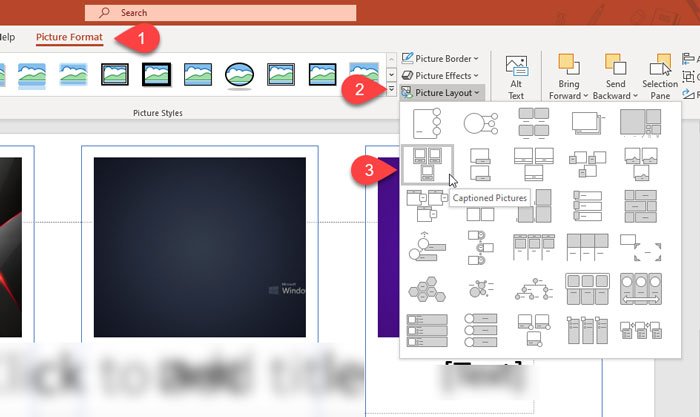
Alle bildene skal justeres tilsvarende. Noen av oppsettene tillater brukere å skrive litt tekst slik at du kan berike fotokollagen med informasjon.
for din informasjon kan du også finne Noen Designideer etter at du har satt inn alle bildene. Den drives Av Office intelligent services, og den vises bare hvis du ikke stoppet tjenesten manuelt. Hvis du ikke liker å ha en tradisjonell layout for fotokollagen din, kan du bruke disse unike designideer for å gjøre collagen rikere.
det kan imidlertid ikke vises hvis du setter inn førti eller femti bilder for å lage collagen. I så fall kan du lage en mosaikk med et stort antall bilder.
slik lager du en mosaikk I PowerPoint
Følg disse trinnene for å lage en mosaikk I PowerPoint-
- Sett inn alle bildene.
- Gå til Kategorien Bildeformat.
- Velg Alternativet Bildeoppsett fra Bildeoppsettet.
- Høyreklikk på bildene og velg Formatformen.
- Gå Til Fyll & Linjealternativ.
- Velg ingen linje.
- Velg alle bildene og trykk Ctrl + Shift + G.
- Kopier bildet og lim det inn som et bilde.
- Gjenta trinnet og plasser den nye kopien tilsvarende.
først må du sette inn alle bildene I PowerPoint-lysbildet. Etter å ha gjort det, gå til Kategorien Bildeformat og utvide Listen Bildeoppsett for å velge Bildeoppsett.

høyreklikk nå på bildet, og velg Format Shape alternativ. Det vil vise en meny på høyre side. Herfra bytter du Til Kategorien Fyll og Linje og velger ingen linjealternativ.
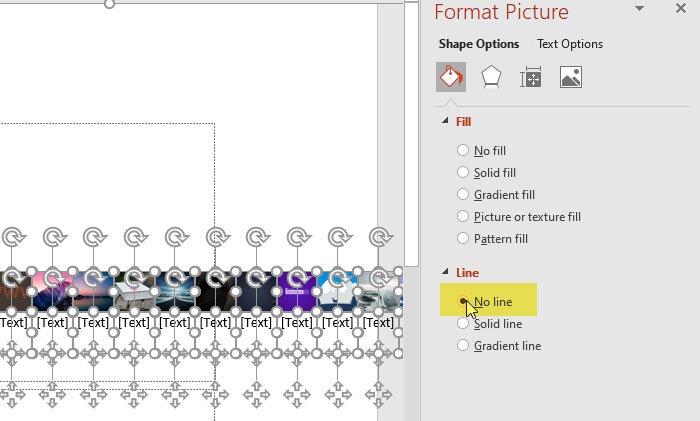
Nå må du gruppere alle bildene og gjøre det som ett bilde. For det, velg dem alle og trykk Ctrl + Shift + G. velg deretter den nyopprettede gruppen av bilder, kopier den ved å trykke Ctrl + C og lim den inn ved Å trykke Ctrl + V. etter det, gjør det synlig som et bilde.

nå, du må plassere det nye bildet som per dine behov og gjenta kopi-lim inn prosessen et par ganger til du får ønsket resultat.
Det er det!




